OLPScape CS网管系统用户手册Word格式.docx
《OLPScape CS网管系统用户手册Word格式.docx》由会员分享,可在线阅读,更多相关《OLPScape CS网管系统用户手册Word格式.docx(81页珍藏版)》请在冰豆网上搜索。
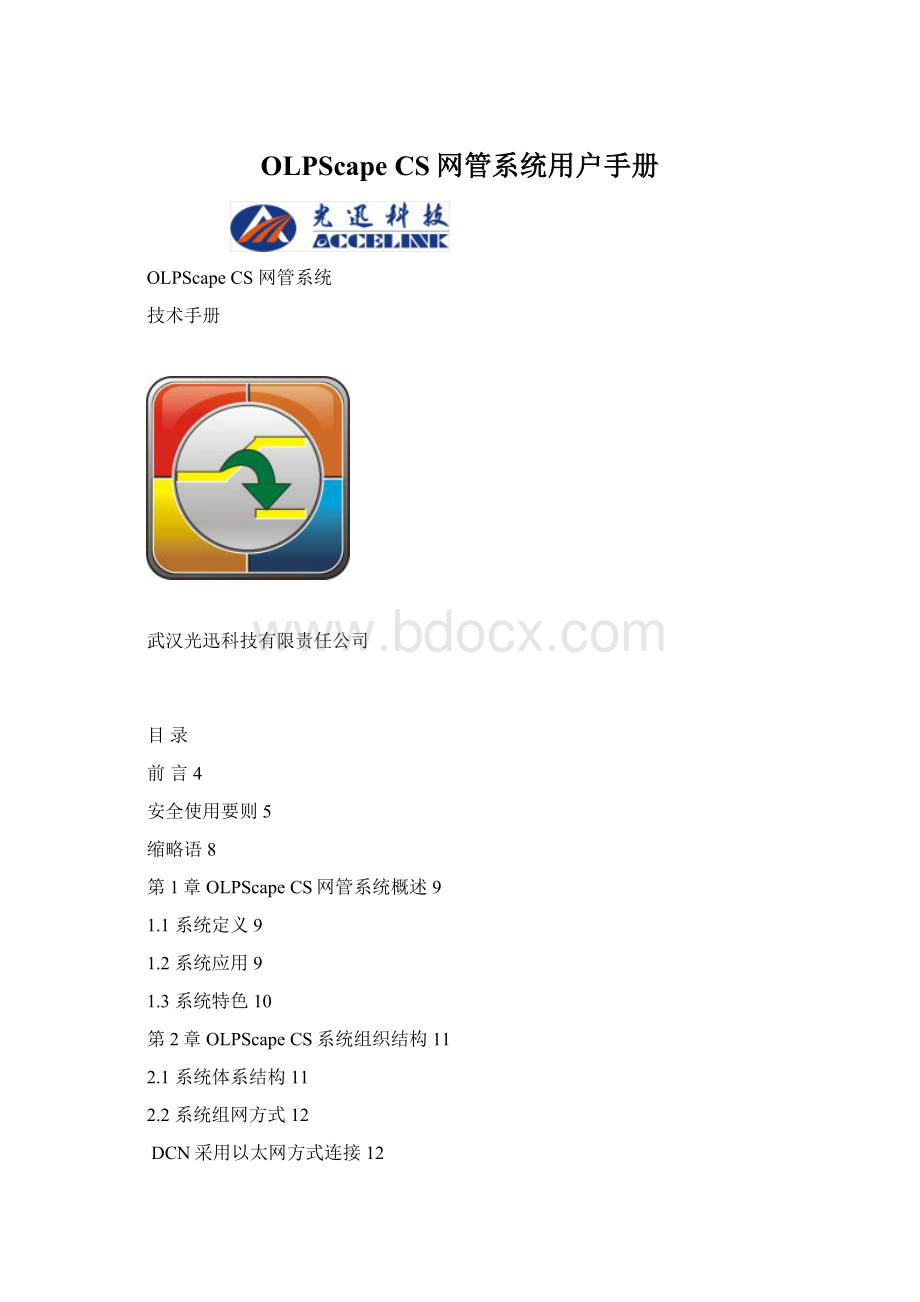
5.2.7告警声音管理41
5.3性能管理42
5.3.1实时性能监测42
5.3.2历史性能查询43
5.3.3性能数据统计44
5.3.4性能代码浏览47
5.3.5路由插损报表47
5.4路由管理48
5.4.1路由配置48
5.4.2路由统计查询53
5.4.3路由倒换/监视/附加备注功能58
5.4.4路由设置初始功率/附加备注功能60
5.4.5路由分组管理功能62
5.4.6路由批处理操作功能63
5.4.7路由组拓扑图、系统图查看65
5.5安全管理66
5.5.1用户登陆67
5.5.2用户管理67
5.5.3日志管理72
5.6系统管理74
5.6.1系统参数设置74
5.6.2打印任务管理79
5.6.3系统校时81
5.6.4设备统计报表81
5.6.5退出系统82
附录83
附录一:
告警代码表83
附录二:
性能代码表85
前言
光纤自动切换保护系统是一个独立于通信传输系统,完全建立在光缆物理链路上的自动监测保护系统。
当工作光纤损耗增大导致通信质量下降或工作光纤发生阻断时,系统能够实时快速自动地将光通信传输系统从工作光纤切换至备用光纤,恢复通信,实现光缆线路的同步切换保护,从而大大提高光缆线路的可用性,增强通信系统的可靠性,保证服务质量。
光纤自动切换保护系统监控软件OLPScape是武汉光迅科技有限责任公司设计开发的用以监控OLP光纤线路自动切换保护系统的面向设备、面向客户的网管系统,它具有简单直观的图形化操作界面,使用简洁方便。
本手册适用对象
本手册的使用对象为设备、工程开通人员,客户服务人员和电信部门的设备维护人员。
感谢您使用我们的产品!
非常感谢您购买使用我们的产品。
我们努力向您提供方便学习和易于理解的产品使用手册,以协助您的工作,给您最大的方便。
我们希望这套使用手册成为您的日常工作中的朋友和助手!
也祝愿您的工作取得最大的进展和成功!
若本手册内容在V2.5范围内的变动,恕不另行通知。
欢迎您的批评和建议。
我们将把您的意见视为对我们工作的最大支持。
安全使用要则
网管计算机应放置在避免阳光直射,远离电磁干扰、热源、潮湿、尘埃的地方,且与其他物件至少要有8cm的空隙,以便通风良好。
配置UPS电源,以免意外断电使网管数据丢失。
计算机机壳与UPS系统、HUB都应接保护地。
计算机机壳必须与设备地相连。
图11注意接地
不要把运行网管的计算机接入internet,这样会加大网卡上的数据流量,影响正常的网管数据传输。
图12不可接入互连网
网管系统在正常工作时不应退出。
退出网管不会中断网上的业务,但会使网管失去对设备的监控能力。
备份数据时,不得使用不知名的软盘,防止病毒感染。
不得随意删除网管中的文件,也不得向网管计算机拷入无关的文件或软件。
不要在业务高峰期使用网管进行电路调配或扩容设置。
本网管系统要求专机专用,不可随意修改系统的IIS设置、网络设置、计算机名、IE浏览器设置等,否则可能造成网管不能正常运行。
本网管系统的用户名和密码请妥善保管。
图13不可随意修改网络设置一
图14不可随意修改网络设置二
图15不可随意修改IE浏览器
缩略语
AM
AccountingManagement
计费管理
CM
ConfigurationManagement
配置管理
CORBA
CommonObjectRequestBrokerArchitecture
公共对象请求代理
EDFA
ErbiumDopedFiberAmplifier
掺铒光纤放大器
EMS
ElementManagementSystem
网元管理系统
FM
FaultManagement
故障管理
GUI
GraphicalUserInterface
图形用户界面
NMS
NetworkManagementSystem
网络管理系统
PM
PerformanceManagement
性能管理
OLPScape
光纤自动切换保护系统监控软件
OLP
OpticalLineAutomaticSwitchProtectionSystem
光纤线路自动切换保护系统
SM
SecurityManagement
安全管理
UML
UnifiedModelingLanguage
统一建模语言
第1章OLPScapeCS网管系统概述
1.1系统定义
OLPScapeCS是武汉光迅科技有限责任公司设计开发的用以监控OLP光纤线路自动切换保护系统的网络管理软件,它的图形化操作界面简单直观,具备良好的容错性,可操作性和可维护性,使用简洁方便。
通过对用户的短时培训,应用系统就可以投入正常使用。
OLPScapeCS具备设备管理、路由管理、日志管理、安全管理、拓扑显示、故障管理和故障定位等功能。
OLPScape网管软件对数据实行集中管理,从而保证了数据的准确性、安全性、唯一性,并能得到及时的更新;
系统可以根据建立的拓扑关系,实现网络的拓扑查询,如查询设备、查询路由、故障定位等。
数据安全是一个系统的重要组成部分,本系统采用独特的数据压缩备份方法自动定期备份压缩数据,而无需用户做任何操作,保证系统的持续可靠运行。
1.2系统应用
OLPScapeCS适用于所有类型的OLP设备,包括OLP-A,OLP-B,OLP-C,OLP-D,OLP-J,OLP-S等型号。
需要说明的是,1:
1A单盘可以测试主用线路光纤和备用线路光纤的插入损耗,具有强大功能,适用于点对点线路。
同时1:
1A也可应用于线路中含有中继、EDFA的情况,为保证1:
1A工作在不同线路上的通用性,互换性。
1:
1A工作在以下线路情况时,具有“自动不返回(双)”、“自动返回”、“强制”、“手动”四种工作模式。
所有切换均是双纤切换。
对于1+1类型,其具有“自动不返回”、“自动返回”、“手动”三种工作模式。
1.3系统特色
本系统具有强大的管理能力,更合理的结构设计,灵活的伸缩性。
系统要能够根据客户需求方便扩展,具有健壮的稳定性以及快捷的实时性能。
所具有的强大功能,包括安全管理、配置管理、告警管理、性能管理、日志管理以及北向接口。
系统提供不少于700个光开关/100网元的管理能力,实际的管理能力为1000个光开关。
核心技术采用成熟的电信管理网的体系架构,将系统分为三层:
GUI、OLPServer以及OLPPolling,每层都有明确的分工,层间采用严格定义的协议进行通讯。
系统能够充分考虑设备的变化、未来业务的发展需求以及客户将来的要求,方便对系统进行扩充,支持插件功能,今后对业务的扩充完全可以采用插件的方式,扩充可以在不需要或者仅对现有系统进行极少修改便可完成。
由于OLPServer及OLPPolling是采用系统服务的方式运行,保证系统24x30小时无故障运行时间。
在设备端有告警产生时,在网络畅通的情况下,反映到界面的时间不超过10秒。
第2章OLPScapeCS系统组织结构
2.1系统体系结构
OLPScapeCS可适应各种规模的部署方式,可为各级网络运营商和企业用户裁减构建贴身的网络管理解决方案,从而真正有效地帮助网络运营商在极大地满足和适应运维管理制度发展的基础上,提高网络运行维护效率,实现快速故障定位,降低企业运营维护成本。
参见图2-1
图21系统体系结构图
故障管理FM:
FaultManagement配置管理CM:
ConfigurationManagement
性能管理PM:
PerformanceManagement事件管理EM:
EventManagement
安全管理SM:
SecurityManagement日志管理LM:
LogManagement
北向接口NI:
NorthernInterface
2.2系统组网方式
OLPScapeCS是网元级网管系统,它建立在OLP设备之上。
与OLP设备之间采用DCN连接。
DCN可以采用以太网、2M专线、DDN专线等方式进行连接。
DCN采用以太网方式连接
图22通过以太网连接
DCN采用2M专线,通过高速网络互连器连接
图23通过高速网络互连器连接
DCN采用DDN专线连接
图24通过DDN专线连接
2.3系统配置方式
OLPScapeCS的后台程序运行在数据库服务器和OLP服务器,界面程序运行在用户终端上。
多个用户终端通过局域网或广域网与后台服务器通信(参见图2-5)。
图25系统配置
2.4系统硬件平台
硬件
建议配置
服务器
CPU
Pⅳ3G×
2
内存
2G
硬盘
SATA硬盘,2×
80G以上
显示器
17寸
网卡
100M以太网卡
管理界面
(GUI)
Pⅳ3G
40G
19寸
2.5系统软件环境
软件类别
配置要求
操作系统
WINDOWS2000Server
大型关系数据库软件
MSSQLServer2000
Java2SDK,StandardEdition
J2SEversion1.4.2
OLPPolling
数据采集服务器
OLPServer
数据处理服务器
OLPGUI
GUI的Jar包
第3章OLPScapeCS系统登录
3.1系统启动
在用户成功登录系统之前,首先需要正确地启动系统相关服务:
包括:
SQLServer、OLPServer和OLPPolling。
一般我们将这些服务都做成了系统服务,您只需要在系统服务窗口中查看这些服务是否已经启动。
如果没有,则启动它(们)。
在启动了服务后,就可以通过管理界面程序OLPGUI登录系统了。
3.2系统登录界面
使用系统之前,用户必须要首先登录服务器,方法是双击桌面上OLPScape的快捷图标,弹出系统登录界面(参见图3-1)。
图31系统登录主界面
第4章OLPScapeCS系统控制界面
4.1系统主界面
成功登录系统后,系统进入主界面如图4-1所示:
图41系统主界面
系统操作界面分为五个部分:
主菜单,工具栏,滚动条,浏览树,对象视图,实时告警区域。
本界面具有如下特点:
1.浏览树窗口,用浏览树表达网络拓扑结构的层次关系。
2.对象视图窗口,用于显示设备对象信息、网络拓扑结构或路由信息。
3.滚动条,滚动显示实时告警信息。
4.采用告警灯显示监控设备的当前告警情况,并实时刷新告警灯颜色。
5.Tab切换栏,可以显示多条路由、设备及拓扑图等信息,进行切换显示。
4.2系统主菜单
系统主菜单包括:
“系统管理”、“安全管理”、“告警管理”、“性能管理”、“路由管理”、“视图管理”和“帮助”菜单项(参见图4-2)。
图42系统主菜单
各菜单项分别引出对应的子菜单:
“系统管理”子菜单由“系统参数设置”、“系统校时”、“切换用户”、“退出系统”菜单项构成。
用户通过“系统参数设置”设置保存日志文件的时间、数据库自动手动备份、NTP服务器参数、登录IP参数及GUI相关参数。
用户通过“系统校时”对界面主机和后台系统时钟进行校时(参见图4-3)。
图43系统管理子菜单
“安全管理”包括“用户管理”、“日志管理”等菜单项(参见图4-4)。
图44安全管理子菜单
“告警管理”包括“当前告警查询”、“历史告警查询”、“告警屏蔽查询”、“告警代码管理”、“基本事件查询”、“告警声音管理”菜单项(参见图4-5)。
图45告警管理子菜单
“性能管理”包括“当前性能查询”、“历史性能查询”、“性能代码管理”、“历史性能统计”、“路由插损报表”菜单项(参见图4-6)。
图46性能管理子菜单
“路由管理”包括“路由列表”、“添加路由”、“路由切换频率统计”、“路由切换事件查询”、“单盘切换信息查询”菜单项(参见图4-7)。
图47路由管理子菜单
“视图管理”包括“物理视图”、“逻辑视图”、“路由组”菜单项(参见图4-8)。
图48视图管理子菜单
“帮助”菜单(参见图4-9)。
图49帮助菜单
4.3系统工具栏
图410系统工具栏
系统工具栏分为两大部分,前一部分包括常用的操作命令按钮,包括“刷新”、“界面锁定”、“截屏”、“用户管理”、“切换用户”、“添加路由”、“路由列表”、“退出”按钮,后一部分用于调用全系统的告警查询命令,包括查询紧急告警、主要告警、次要告警、提示告警及24h当前告警(参见图4-10)。
4.4右键菜单
系统不同视图区域(浏览树区域、拓扑图区域)中选择对象,对应右键菜单有所不同。
图4-11为用户选择逻辑视图中机框对象、机框中各单盘对象、路由连线对象时关联的右键菜单。
图411逻辑视图右键菜单
图4-12为物理视图选项卡中选择设备列表、机架机房、机框对象关联的右键菜单。
图412物理视图右键菜单
图4-13为物理视图中用户选择机框对象、机盘对象、告警条目时相关的右键菜单。
图413物理显示对象右键菜单
图4-14为查询结果记录显示界面和查询参数选择对话框中关联的右键菜单。
图414查询结果右键菜单
图415-1路由选项卡右键菜单
图4-15-1为路由组选项卡下路由列表、路由组、路由相关联的右键菜单,图4-15-2为路由条目相关联的右键菜单。
图415-2路由条目右键菜单
第5章OLPScapeCS系统管理功能
OLPScapeCS支持拓扑管理、告警管理、性能管理、路由管理、安全管理和系统设置管理等管理功能。
5.1拓扑管理
系统以机框为单位组成机架,若干个机架又组合成一个机房。
不同机房的拓扑数据收集起来,在逻辑视图中显示。
系统提供多种拓扑功能,通过拓扑视图可以显示设备、路由在逻辑上和物理上的关系,其功能如下:
●拓扑视图显示
●拓扑数据编辑
●拓扑对象操作
5.1.1拓扑视图显示
1.根据机房显示
进入拓扑图后,系统会默认根据机房显示(参见图5-1),拓扑图以机房为对象显
示,连线表示为各机房间存在路由。
双击机房列表或拓扑图中机房可以显示所有相关机框、单盘、路由等详细拓扑信息(参见图5-2)。
图51根据机房显示
2.根据路由组筛选显示
进入拓扑图后,双击路由组名称可以显示所有相关机框、单盘、路由等详细拓扑信息(参见图5-2)
3.根据机框显示
拓扑图以机框为对象显示,并显示所有单盘,相邻的实线和虚线为一组,分别
表示主线路与备线路,同时一组线路中,带双向箭头的线表示工作线路,没有箭头的线表示非工作线路。
通过双击(图5-1)中机房图元,显示机房内所有相关机框、单盘、路由等,或点击工具栏上的“切换显示机框”,显示机框拓扑图(参见图5-2)。
图52根据机框显示
4.根据机房或路由组名称搜索显示机框信息
在搜索栏中,输入所要查找的机房或路由组名称,可以匹配查找所有相关机框信息,并且拓扑图中会相应显示。
5.工具栏
拓扑图工具栏操作命令按钮包括“选择”、“删除”、“保存”、“缩小”、“放大”、“更换地图”、“截屏”、“窗口调整”,“切换显示机房或机框”(参见图5-3)。
图53拓扑图工具栏
5.1.2拓扑图操作
1.移动图元
1)拖动单个拓扑元素
选中需要操作的图元,鼠标左键单击图元图标不放,拖动鼠标将图元图标移动至位置后,松开鼠标,则移动图元成功。
2)拖动单个拓扑元素
在拓扑图上拖动鼠标,可以选中矩形区域的多个图元对象。
按住CTRL键,同时鼠标单击任意选中的图元不放,拖动鼠标可以整体移动。
2.隐藏机房图元
多选中待隐藏的机房图元,然后右键弹出菜单,选择“隐藏所选机房”,则隐藏
成功(参见图54)。
3.显示机房图元
当为机房拓扑图时,空白处右键弹出菜单,选择“显示所有机房”,则显示成功
(参见图54)。
图54隐藏/显示机房图元
4.删除图元
首先选中将要删除的图元,然后点击工具栏上
按钮,则删除成功。
5.保存图元
一旦进行移动或删除操作后,只是暂时操作成功,只有点击工具栏上
按钮,才能真正从拓扑中操作成功。
6.拓扑图存为图片
点击工具栏上
,则保存当前拓扑图为图片至’\Screen’目录下。
7.查看图元告警、性能等
选中所要查询的机框、单盘或线路,然后右键菜单弹出菜单(参见图5-5),可以做相应的命令操作。
图5-5查看图元告警、性能
5.2告警管理
告警管理是指对光网络及相关操作环境的非正常状态进行检测和定位。
网络维护人员可以查询单盘、通道等对象的当前告警、故障历史等并提供过滤功能。
系统可以根据用户设定的上报条件和过滤条件,有选择地上报或显示当前告警事件。
当系统接收到告警时,以多种方式提供告警数据的显示、统计和分析功能。
主要的故障管理功能如下:
●当前告警的查询和显示
●历史告警信息的查询和显示
●告警上报屏蔽
●告警显示过滤
●告警确认
●告警级别表管理
5.2.1当前告警监测
在主界面的设备列表界面,您可以根据设备列表中显示的颜色图标来区分其当前的状态。
告警级别根据颜色区分:
橙色:
主要告警
红色:
紧急告警
蓝色:
提示告警
黄色:
次要告警
绿色:
正常
当设备产生告警时,图标会根据告警级别显示相对应的颜色。
5.2.1.1通过对象树查看
在导航栏中点击“物理视图”选项卡以机房、架、机盘的树状结构显示网络中的管理对象;
点击“逻辑视图”选项卡以下挂不同管理区域机框的形式显示网络中的管理对象。
如图5-5所示,不同的管理对象用不同图标表示,并通过不同的颜色反应设备/逻辑管理单元当前运行状态。
图55对象树的告警显示
5.2.1.2通过管理对象查看
系统中管理对象分为物理设备对象、拓扑元素两类。
在OLPGUI中选择物理视图或逻辑视图可以分别查看两类对象的信息。
网络设备的运行可以通过OLPGUI中机房、机框、机盘对象的方式查看,被选中的设备对象通过浮动的方式表现,捕捉到设备告警的时候会以不同的颜色在界面反应(参见图5-6)。
图56设备对象的告警显示
当用户以拓扑图的形式查看系统时,不同类型的节点对象以不同的图标标示,设备对象工作正常、产生告警或设备损坏时,界面对象以不同颜色反映运行状态(参见图5-7)。
图57拓扑对象的告警显示
5.2.1.3通过信息列表查看
通过更新信息条目列表的方式,实时罗列当前产生的告警、事件等信息(参见图5-8):
图58告警上报信息列表
5.2.2告警信息查询
告警信息分为当前告警和历史告警两种,当前告警反映系统的运行动态信息,历史告警反映系统在一段时间内的运行趋势。
网络管理人员通过对两种告警信息的查询管理可以把握网络运行情况,而在工作计划和故障排除时拥有系统运行历史作为参照。
5.2.2.1当前告警查询
对系统当前告警的查询可以确定目标设备的实时运行状态信息。
查询所有当前告警
通过选择主菜单“告警管理”中“当前告警查询”子菜单项,或选择系统工具栏某一告警类型查询按钮,进入对整个系统的当前告警数据查询界面(参见图5-9)。
图59当前告警查询条件设定
告警查询条件设置界面可以对告警的级别、告警类型、告警代码和告警开始时间范围、结束时间范围以及主、副排序方式的各种条件进行组合查询。
Ø
选择开始、结束时间
根据查询的要求,在“>
=”和“<
=”前面的方框里打勾(用鼠标点击),比如要查询某个时间之后开始的告警,就应该选择“>
=”表示告警开始的时间大于后面的时间框里所给出的时间,时间框里时间可以手工输入或者通过日历框来选择,点击时间框右边的
按钮打开日历框进行选择,其中
和
按钮表示将当前年份减少/增加一年,
按钮表示将当前的月份减少/增加一月。
开始时间范围、结束时间范围可自动控制其先后顺序,即不会出现开始时间晚于结束时间等不符合逻辑的情况。
选择所要查询的告警代码
为了方便用户快速选择想查询的告警代码,本系统提供多种组合方法选择告警代码。
可以直接在告警代码表中选择,即在要查询代码前面的方框里打勾.告警代码表还提供选择全部、清除全部、选择所选和清除所选等多种设置方式。
另外,系统提供选择告警级别、类型以及满足它们之间的某种逻辑关系的告警代码。
告警级别与告警类型之间可以是“条件与”或者“条件或”的关系,“条件与”就是说必须两者都满足,比如要求选择既属于设备告警,同时又是紧急告警的历史告警代码,这个时候用的就是“条件与”;
“条件或”是至少要满足两者中的一个,比如要求选择所有属于设备告警或者属于紧急告警的代码,这个时候用的就是“条件或”。
“确认”选定相关参数之后,向系统提交可以得到相应的当前告警查询结果(参见图5-10)。
图510显示当前告警查询结果
查询到的当前告警记录采用分页显示的方式,显示总的页面数和当前页面数。
如果用户要修改一页显示的记录条数,可以在查询结果显示界面左下脚的下拉列表中的“一页显示记录数”栏进行选择。
界面中的“首页”、“上页”、“下页”、“尾页”按钮分别